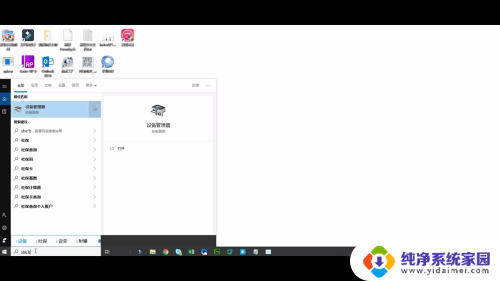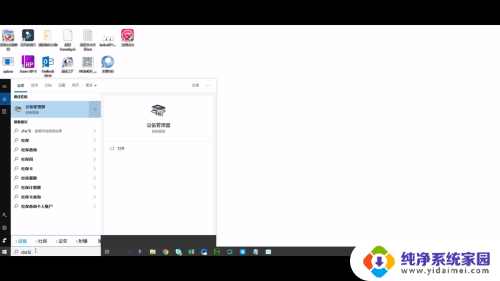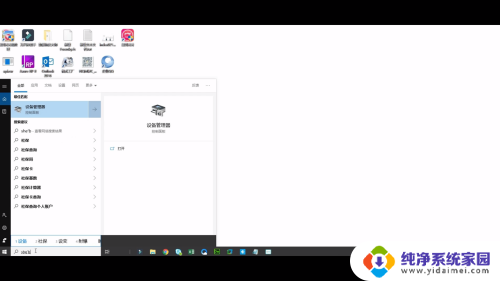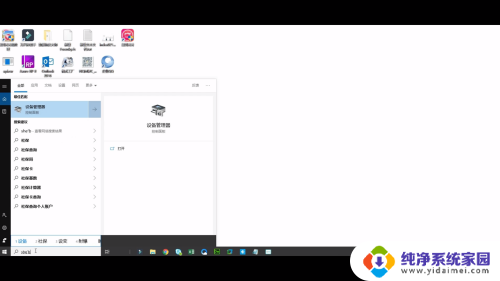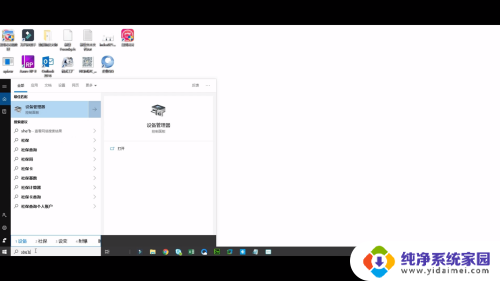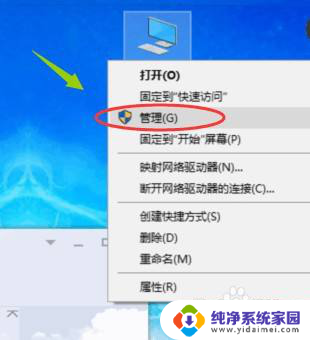电脑上没有显示u盘怎么办 U盘插电脑不显示怎么解决
更新时间:2024-03-04 14:43:39作者:yang
当我们需要将数据从电脑传输到其他设备或者存储文件时,U盘成为了一种非常方便的工具,有时候我们插入U盘后却发现电脑并没有显示它的存在,这时候我们应该如何解决这个问题呢?下面我将为大家介绍几种可能的解决方法。
操作方法:
1方法一:插上u盘后,打开左下角windows图标。搜索设备管理器,找到通用串行总线控制器。 2找到大容量设备,卸载设备后即可重新恢复。
2找到大容量设备,卸载设备后即可重新恢复。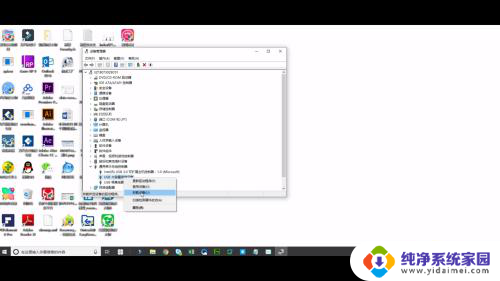 3方法二:电脑键盘同时按住windows+i键,弹出界面中找到设备。点击已连接设备。
3方法二:电脑键盘同时按住windows+i键,弹出界面中找到设备。点击已连接设备。 4找到DISK这个选项,点击删除设备,再重新插上即可。
4找到DISK这个选项,点击删除设备,再重新插上即可。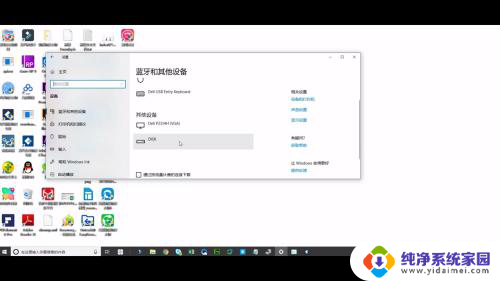 5若都不行,则百度搜索万兴数据恢复专家下载安装。打开软件后选择设备恢复模式,点击下一步。
5若都不行,则百度搜索万兴数据恢复专家下载安装。打开软件后选择设备恢复模式,点击下一步。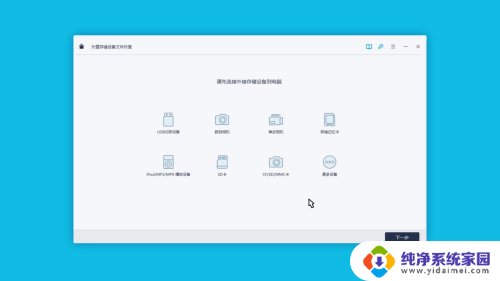 6扫描完成后选择将数据恢复到其他位置即可。
6扫描完成后选择将数据恢复到其他位置即可。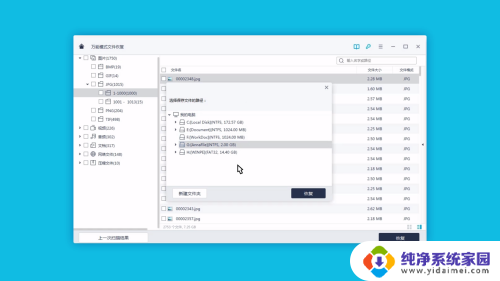
以上就是电脑上没有显示u盘怎么办的全部内容,有出现这种情况的朋友可以根据小编的方法来解决,希望能对大家有所帮助。